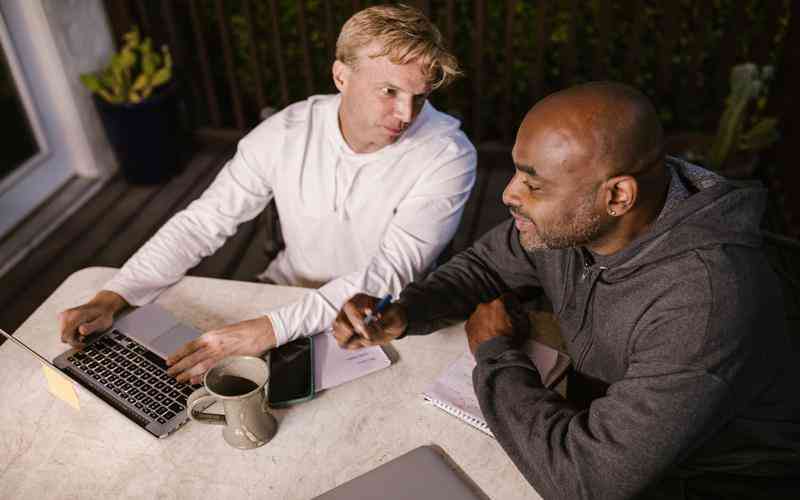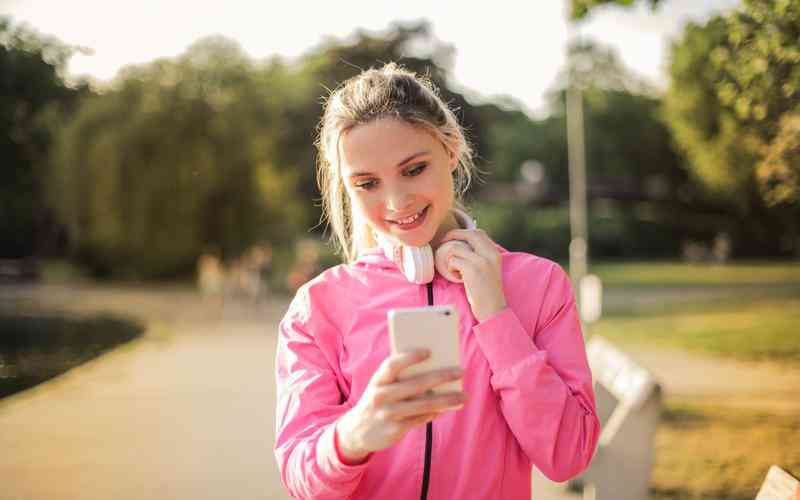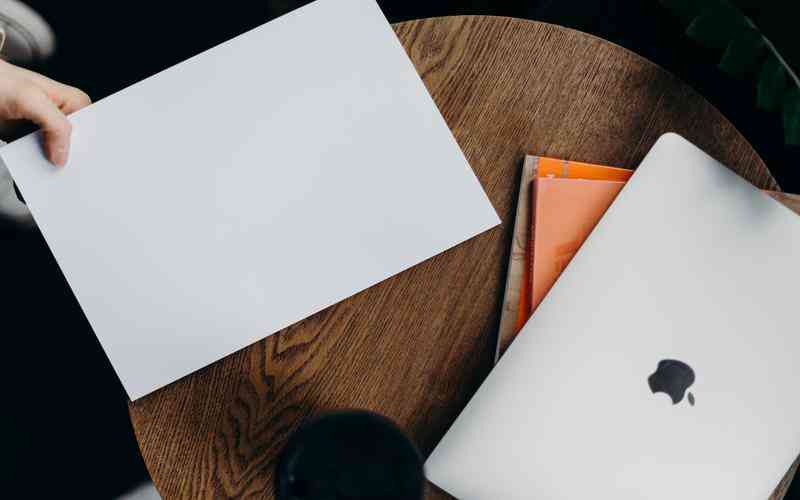摘要:在智能手机的使用过程中,来电显示照片是一个增添个人化和方便性的功能。对于使用苹果iPhone 7的用户来说,设置来电显示照片不仅可以使接听电话的过程更为愉快,还能让你更容易识别来电者...
在智能手机的使用过程中,来电显示照片是一个增添个人化和方便性的功能。对于使用苹果iPhone 7的用户来说,设置来电显示照片不仅可以使接听电话的过程更为愉快,还能让你更容易识别来电者。本文将详细介绍如何在苹果iPhone 7上设置来电显示照片,并提供实用的操作步骤和建议。
打开联系人应用
要在iPhone 7上设置来电显示照片,首先需要打开“联系人”应用。你可以在主屏幕上找到“电话”应用,点击进入后选择下方的“联系人”选项。这一部分包括你所有保存的联系人信息,是设置来电显示照片的起点。
进入“联系人”应用后,找到你希望为其设置来电照片的联系人。如果联系人列表较长,可以使用屏幕上方的搜索框快速查找目标联系人。输入联系人姓名后,点击对应的名字,进入联系人详细信息页面。
编辑联系人信息
在联系人详细信息页面中,找到右上角的“编辑”按钮,点击进入编辑模式。你可以看到多个可以修改的信息字段,如电话号码、电子邮件等。在此页面上,找到“添加照片”或现有照片的图标,通常显示为一个相机图标或现有的联系人照片。
点击该图标后,你将看到几个选项,包括“拍照”或“从相册中选择”。你可以选择“拍照”使用实时相机拍摄一张新照片,也可以选择“从相册中选择”从已有的照片库中挑选一张照片。如果你选择“从相册中选择”,系统会打开照片库,允许你浏览和选择一张合适的照片。
调整和保存照片
选择照片后,你可以调整照片的显示方式。iPhone 7允许你对选定的照片进行缩放、裁剪和旋转,以确保其在联系人页面上的显示效果最佳。调整完毕后,点击“选择”确认修改。
一旦调整满意,你需要点击页面右上角的“完成”按钮以保存设置。联系人页面上会显示你设置的照片,并且该照片将会在该联系人来电时显示在屏幕上。
检查设置效果
为了确保设置成功,你可以尝试拨打该联系人的电话进行测试。拨打电话时,确认来电显示的照片是否与所设置的一致。如果照片显示正常,那么设置已经成功完成。
如果照片没有正确显示,可能是设置过程中出现了问题。你可以重新进入“联系人”应用,再次编辑联系人信息,确保照片设置正确并保存。如果问题依然存在,可以考虑重启手机,查看是否是系统故障导致的显示异常。

管理和更新来电照片
随着时间的推移,你可能会想更新联系人来电显示的照片。更新方法与首次设置类似,只需重复上述步骤,选择新的照片并保存即可。定期更新照片不仅能保持联系人的信息新鲜感,也可以让你根据实际情况选择最合适的照片。
苹果iPhone 7还允许你为不同的联系人设置不同的来电照片。这样,当你接到不同联系人的电话时,可以通过来电显示的照片快速识别来电者。这种个性化的设置功能,可以提升用户的使用体验和效率。
设置苹果iPhone 7上的来电显示照片,是一种简单而有效的个性化方式,能够使来电识别更加直观和愉悦。通过“联系人”应用编辑联系人信息,添加和调整照片,用户可以轻松地为每个联系人设置专属的来电照片。确保设置正确并进行必要的测试,有助于保证照片的显示效果。
未来,随着iOS系统的更新和功能的扩展,可能会有更多的个性化设置选项出现。建议用户关注系统更新,利用新的功能进一步提升使用体验。保持对联系人照片的定期更新,可以确保你的通讯录始终保持最新和个性化。